Como desinstalar completamente o recurso Widgets no Windows 11
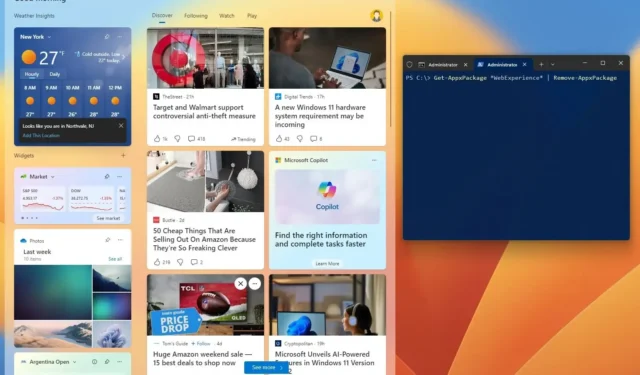
- Para desinstalar os widgets do Windows 11, abra o PowerShell (admin) e execute o “Get-AppxPackage *WebExperience* | Comando Remove-AppxPackage” .
- Outra forma de remover Widgets é abrir o PowerShell (admin) e executar o comando “winget desinstalar –id 9MSSGKG348SP” .
- Esses comandos removerão completamente o recurso do Windows 11. Você sempre pode instalá-lo novamente com as instruções abaixo.
No Windows 11 , você pode usar um comando do PowerShell para remover o recurso Widgets e, neste guia, mostrarei como isso é feito. “Widgets” é a interface que aparece quando você clica no ícone do clima na barra de tarefas, usa o atalho de teclado “tecla Windows + Q” ou desliza do lado esquerdo da tela para acessar seu feed personalizado (notícias, previsão do tempo, esportes, estoques, etc.). Embora o recurso possa ser útil para alguns, não é para todos, pois adiciona distrações desnecessárias ao seu fluxo de trabalho.
Você pode remover o botão da barra de tarefas , alterar as configurações para evitar a abertura de Widgets por engano ou até mesmo desativar o feed de notícias , mas o recurso permanecerá disponível.
Se você não achar os Widgets úteis, poderá usar o PowerShell para desinstalar o recurso completamente ( obrigado, Bob, pela dica ). (Se mudar de ideia, você poderá instalá-lo novamente.)
Neste guia , ensinarei as etapas para remover completamente a experiência do painel de widgets do Windows 11.
Desinstalar widgets no Windows 11
Para desinstalar “Widgets” no Windows 11, siga estas etapas:
-
Abra Iniciar no Windows 11.
-
Pesquise PowerShell , clique com o botão direito no resultado superior e clique na opção Executar como administrador .
-
Digite o seguinte comando para desinstalar o recurso Widgets no Windows 11 e pressione Enter :
Get-AppxPackage *WebExperience* | Remove-AppxPackage
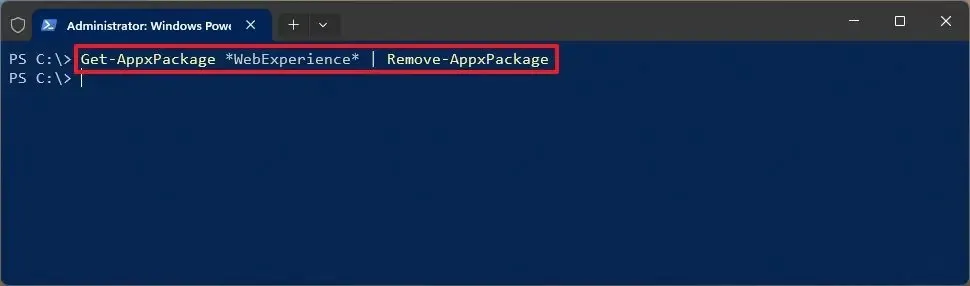
-
(Opcional) Digite o seguinte comando para desinstalar Widgets usando o comando winget e pressione Enter :
winget uninstall --id 9MSSGKG348SP
Depois de concluir as etapas, o painel de widgets será completamente removido do Windows 11. Você nem encontrará a opção de controlar o ícone de widgets da barra de tarefas no aplicativo Configurações.
Instale widgets no Windows 11
Se você mudar de ideia ou o recurso estiver faltando por um motivo diferente, é possível reinstalar a experiência Widgets da Microsoft Store ou usar o Gerenciador de Pacotes do Windows.
Para instalar o recurso Widgets no Windows 11, siga estas etapas:
-
Abra Iniciar .
-
Pesquise PowerShell , clique com o botão direito no resultado superior e clique na opção Executar como administrador .
-
Digite o seguinte comando para instalar o recurso Widgets Board no Windows 11 e pressione Enter :
winget install --id 9MSSGKG348SP
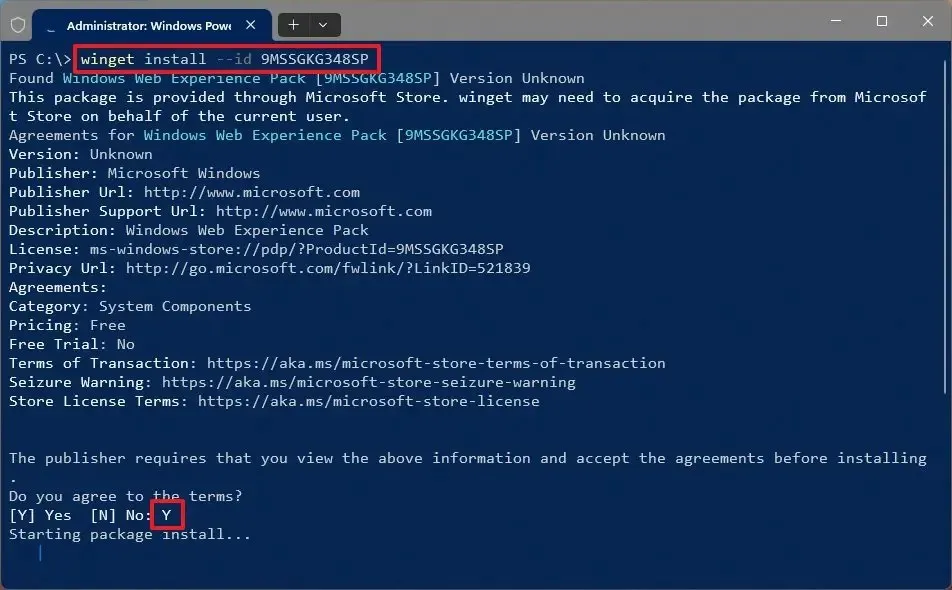
-
Digite “Y” e pressione Enter .
-
Reinicie o computador.
Depois de concluir as etapas, você pode usar o painel Widgets novamente com o atalho de teclado “Tecla Windows + Q” ou o botão na barra de tarefas.
Atualização em 14 de fevereiro de 2024: Este guia foi atualizado para garantir a precisão e refletir as alterações no processo.



Deixe um comentário